MozBackup으로 파이어폭스를 쉽게 백업/복원하기
2007. 5. 24. 00:05ㆍ불여우/꼬리
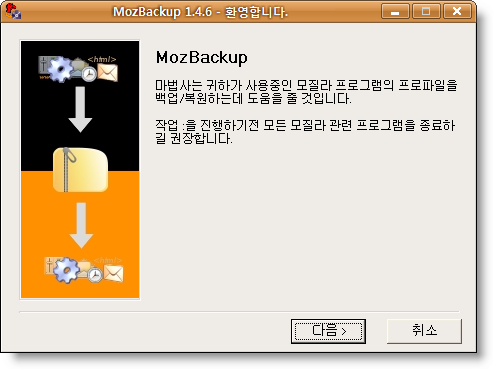
MozBackup 1.4.6 환영인사 첫 화면
Pavel Cvrcek이 만든 MozBackup은 윈도우즈 플랫폼(MS 윈도우즈 98/ME/NT/2000/XP, 비스타도 지원 가능.)에서 사용하는 불여우, 천둥새, 시몽키, 모질라 스위트, 넷스케이프(7.x)를 쉽게 백업하고 복원할 수 있는 도구로 지금까지도 사용자들에게 꾸준한 사랑을 받고 있는 백업 유틸리티다.
이 백업 도구를 사용하기 위해서는 먼저, MozBackup을 설치 파일(install program) 또는 무설치 Zip 파일(ZIP file) 중 원하는 것으로 내려받아 실행해서 작업을 하면되는데, 여기서 한국어로 번역된 MozBackup을 원한다면 한국어 번역 파일(korean.zip / 번역: 정원호, 가브리엘 박)을 Translations 웹 페이지에서 내려받아 압축을 풀어 Default.lng 언어 파일을 MozBackup이 설치된 폴더에 덮어씌우면 된다.
MozBackup을 이용하여 불여우를 백업하고 복원하는 방법은 비교적 단순한데, 실행 중인 불여우를 종료하고 다음과 같은 순서대로 하면 된다.
1. MozBackup으로 백업하기
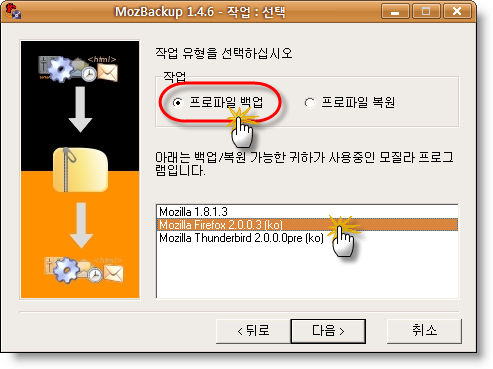
MozBackup - 작업 : 선택 화면
MozBackup 실행 → MozBackup 환영인사 첫 화면이 나오면 [다음] 단추 클릭 → MozBackup 작업 : 선택 화면의 작업 유형에서 '프로파일 백업' 선택 → 모질라 프로그램에서 'Mozilla Firefox 2.x (ko)' 선택 → [다음] 단추 클릭.
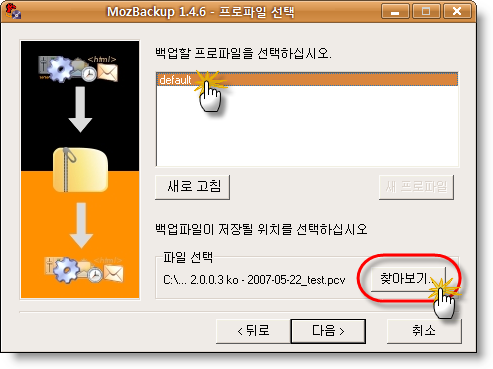
MozBackup - 프로파일 선택 화면
'MozBackup 프로파일 선택' 화면에서 'default' 프로파일을 선택 → [찾아보기] 단추를 눌러 백업 파일이 저장될 위치 및 파일명(저장되는 파일은 '소프트웨어명과 버전 - 년도-월-일.pcv' 파일로 자동 생성)을 선택 → [다음] 단추 클릭.
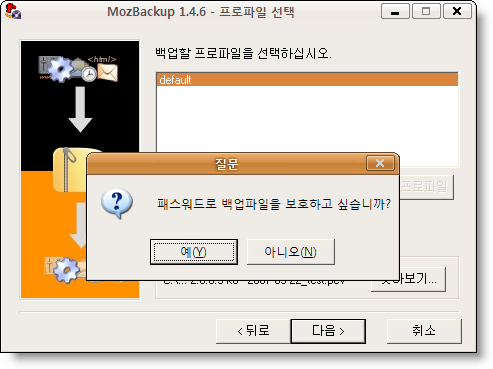
MozBackup - 프로파일 선택 (패스워드 질문) 화면
'패스워드로 백업파일을 보호하고 싶습니까?'라는 질문 창이 뜨는데, [아니오]를 선택(필요하다면 [예]를 선택해서 패스워드 입력.).
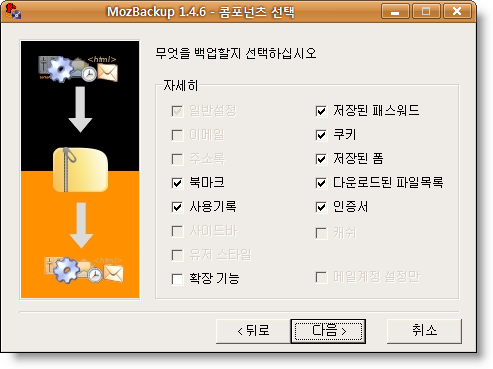
MozBackup - 콤포넌츠 선택 화면
MozBackup 콤포넌츠 선택 화면에서 사용자가 백업하기를 원하는 목록을 선택해서 '체크'하거나 '체크 해제' → [다음] 단추 클릭.
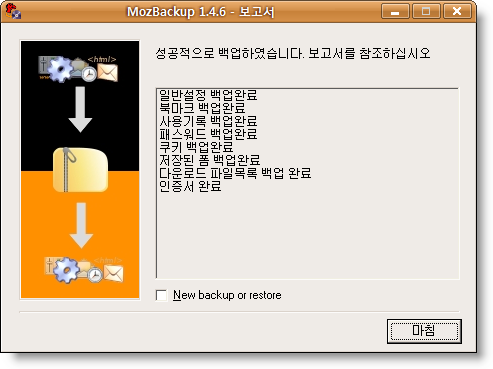
MozBackup - 보고서 화면
백업이 진행되면서 백업에 대한 내용이 보고서 화면으로 나타나는데, [마침] 단추를 클릭하면 MozBackup의 백업 작업은 완료된다.
2. MozBackup으로 복원하기
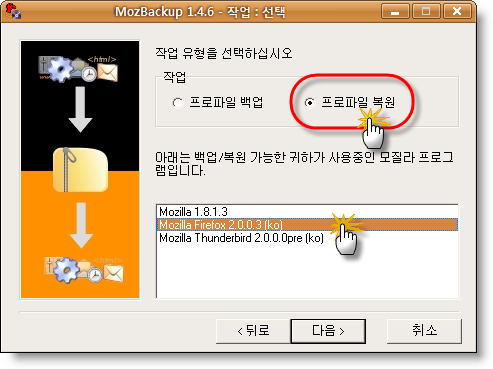
MozBackup - 작업 : 선택 화면
MozBackup 작업 : 선택 화면에서 '프로파일 복원' 선택 → 모질라 프로그램에서 'Mozilla Firefox 2.x (ko) 선택 → [다음] 단추 클릭.
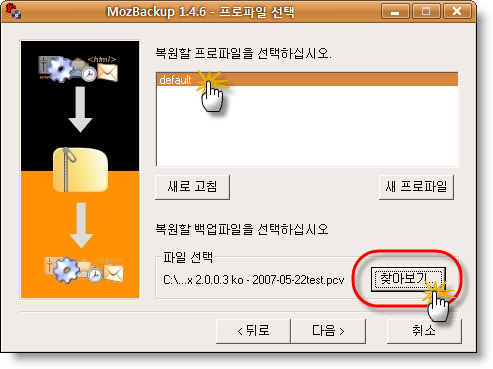
MozBackup - 프로파일 선택 화면
MozBackup - 프로파일 선택 화면의 [찾아보기] 단추를 클릭해서 복원할 백업파일(예: Firefox 2.0.0.3 (ko) - 2007-05-22.pcv) 선택(패스워드로 저장된 백업파일은 패스워드 입력 창이 뜸.) → 복원할 'default' 프로파일 선택(새로운 프로파일도 생성 가능) → [다음] 단추 클릭.
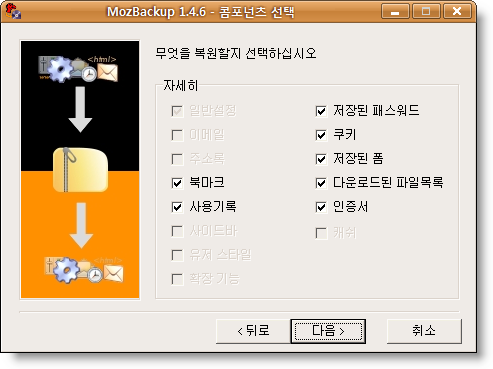
MozBackup - 콤포넌츠 선택 화면
MozBackup 콤포넌츠 선택 화면이 나타나면 복원을 원하는 목록을 선택해서 '체크'하거나 '체크해제' → [다음] 단추 클릭.
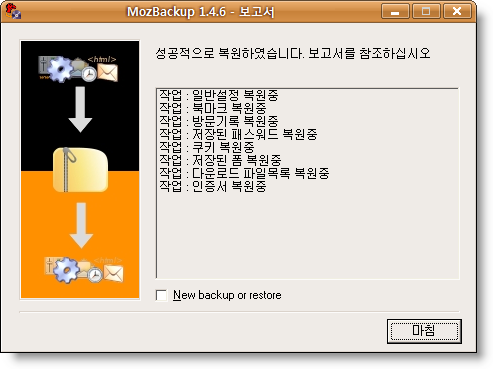
복원이 진행되면서 복원한 내용이 보고서 화면으로 나타나는데 [마침] 단추를 클릭하면 MozBackup 복원 작업이 완료된다.
MozBackup은 확장기능(테마 포함)까지 백업과 복원이 가능한데, 확장기능까지 포함해서 백업하고 복원할 때 일부 확장기능은 복원이 불가능할 수도 있고 복원이 되더라도 불여우 프로필 폴더와 프로그램 폴더까지 완전히 삭제한 후에 복원할 경우에는 입력된 내용은 사라질 수가 있으니(예: QuickNote, ReminderFox 확장기능 등) 확장기능을 포함해서 백업할 때는 이 점을 사용자가 숙지하는 것이 좋겠다. 개인적으로는 상황에 따라 확장기능을 포함해서 백업을 하고 복원을 하는 경우도 있는데 상당히 편하다.
MozBackup에서 공식적으로 지원되는 불여우와 천둥새 확장기능 목록은 MozBackup 내려받기 웹 페이지에 있는 'MozBackup supports these Firefox (Thunderbird) extensions:' 목록에서 확인할 수 있고, 이 외에도 공식 지원 목록에 없는 확장기능들 중에는 복원에 문제가 없는 확장기능도 많으니 지원 목록이 절대적인 것은 아니고 참고 용도로만 살펴보면 되겠다.
MozBackup은 무료로 제공되고 MozBackup에 대한 질문이나 문제점 등은 MozBackup 포럼으로 피드백을 보내면 된다.
꼬리)
불여우 백업 부가 기능으로 Chuck Baker가 만든 FEBE 확장 기능도 추천합니다.
불여우 2 사용자는 FEBE 5.x 버전을 사용하고, 불여우 3 사용자는 FEBE 6.x 버전을 사용하면 됩니다.
한글화도 되어 있기 때문에 사용하기 편합니다.